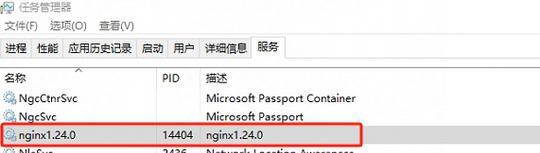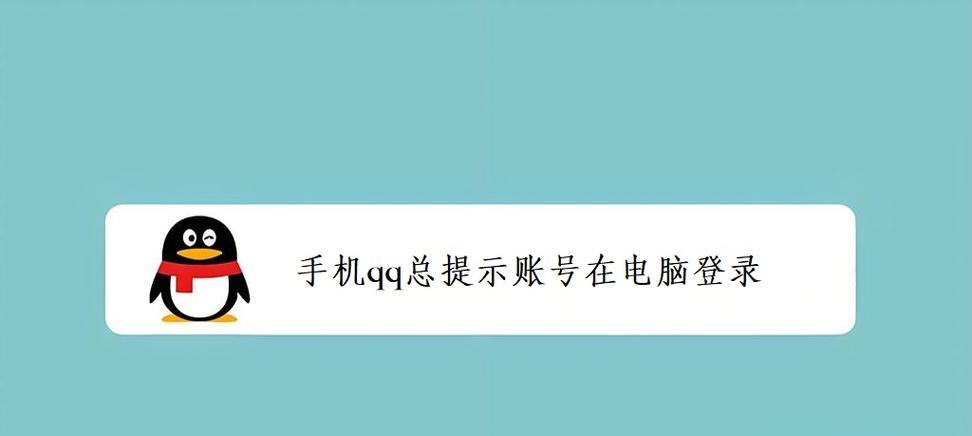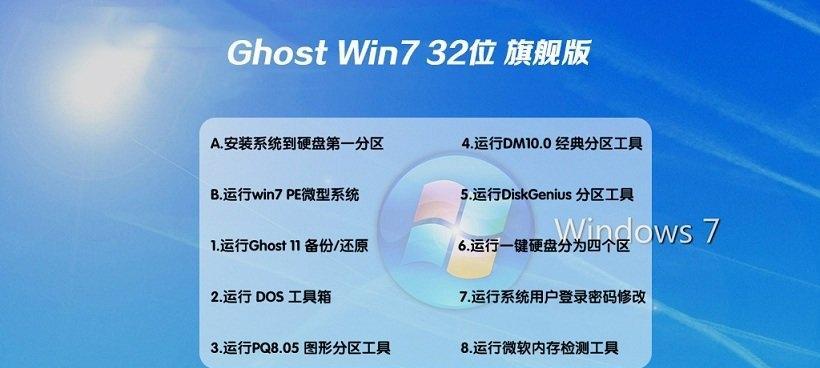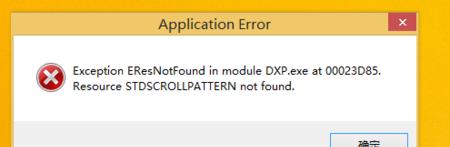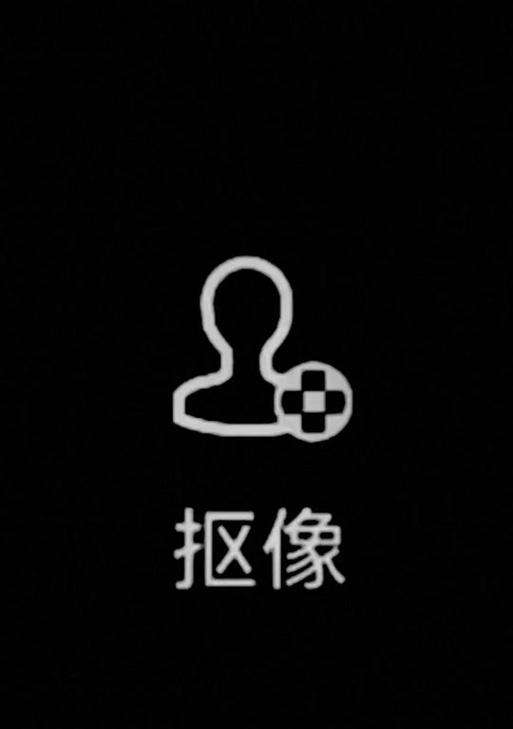重装操作系统是解决戴尔电脑出现问题或提升性能的有效方法。本文将详细介绍如何使用U盘重装戴尔系统,让您的电脑焕发出新的活力。

一、准备工作:获取合适的系统安装镜像文件
在官方网站或其他可信渠道下载戴尔适用的操作系统安装镜像文件,确保其与您的戴尔电脑型号和版本相匹配。
二、制作启动U盘:选择合适的工具和步骤
1.下载并安装U盘启动制作工具,如Rufus或WindowsUSB/DVDDownloadTool。

2.连接U盘到计算机,并打开制作工具。
3.选择正确的U盘,并导入之前下载的系统安装镜像文件。
4.格式化U盘并开始制作启动盘,等待制作完成。

三、进入BIOS设置:设置U盘为首选启动设备
1.重新启动戴尔电脑,并按下相应按键(通常是F2或Delete键)进入BIOS设置。
2.在BIOS界面中,找到“Boot”或“启动”选项,并选择U盘作为首选启动设备。
3.保存设置并退出BIOS。
四、重启电脑:进入U盘安装界面
1.重新启动戴尔电脑,此时应该进入了U盘的安装界面。
2.根据提示选择合适的语言、时区和键盘布局等设置。
3.点击“安装”按钮,进入系统安装过程。
五、选择安装类型:全新安装或保留文件
1.在安装类型界面,选择“自定义”以进行更多选项。
2.如果您想要完全清除电脑并进行全新安装,选择“自定义:仅安装Windows”。
3.如果您想要保留某些文件和设置,选择“升级:保留您的文件、应用和设置”。
六、分区设置:选择系统安装的目标硬盘
1.在分区选择界面,找到您的硬盘,并选择它作为系统安装的目标。
2.如果硬盘已经有分区,可以选择删除旧分区并创建新的分区。
3.如果硬盘没有分区,可以直接点击“下一步”继续。
七、系统安装:等待安装过程完成
1.系统会开始进行文件复制和安装过程,请耐心等待。
2.在安装过程中可能会需要您进行一些选择和确认,请按照屏幕提示操作。
八、完成安装:设置用户账户和密码
1.安装完成后,系统会要求您设置用户账户和密码。
2.输入您的用户名和密码,并按照提示完成设置。
九、安装驱动程序:保证硬件正常工作
1.进入戴尔官方网站,下载并安装适用于您的电脑型号的驱动程序。
2.安装驱动程序可以确保硬件正常工作,并提升系统性能。
十、安装必备软件:完善电脑的功能和安全
1.下载并安装常用的软件,如浏览器、办公套件和杀毒软件等。
2.安装这些软件可以使您的电脑功能更加完善,并提供更好的安全保护。
十一、更新系统:获取最新补丁和功能
1.进入系统设置,找到“更新与安全”选项。
2.点击“检查更新”按钮,系统将自动检查并下载最新的补丁和功能更新。
十二、恢复个人文件和设置:从备份中还原数据
1.如果您之前进行了数据备份,可以通过备份文件还原个人文件和设置。
2.打开备份文件所在位置,并将需要恢复的文件复制到电脑上的相应位置。
十三、重新安装应用程序:恢复之前的软件安装
1.重新下载和安装之前使用的应用程序,并按照需要进行设置。
2.注意保存好之前的软件许可证和激活码,以便恢复软件正常使用。
十四、清理垃圾文件:优化系统性能
1.使用系统自带的磁盘清理工具或第三方优化软件,清理系统中的垃圾文件。
2.垃圾文件清理可以释放存储空间,并提升系统的整体性能。
十五、享受新系统:戴尔电脑焕然一新!
完成以上步骤后,您的戴尔电脑已成功重装并配置好系统。现在,您可以享受焕然一新的系统,畅快地使用电脑了!
通过本文提供的完整教程,您可以轻松使用U盘重装戴尔系统。这个过程可能需要一些时间和耐心,但它可以解决您电脑遇到的问题,并让您的戴尔电脑恢复到出厂状态,焕发新的活力。记得备份重要文件,并确保下载安装正确版本的系统镜像文件和驱动程序。祝您成功重装戴尔系统!